このオプションは、変位量が小さいものと仮定し、省略された部品が適度な柔軟性 を持っている場合に選択できます。
リモート荷重(集中荷重およびモーメント、または そのいずれか一方)は、選択した座標系のX、Y、およびZ位置で定義された点にかかります。座標系が選択されていない場合は、グローバル座標系が使用されます。リモートモーメントは、座標系の指定した軸の周囲に生じます。等価の集中荷重が自動的 に計算され、選択した面にかかります。集中荷重は、集中荷重および等価モーメントという形で、選択した面に伝わります。
例えば、リモート力 F が以下の図で示すようにかかる場合、面に対し、力 F とモーメントM = F x d を合計した力がかかります。
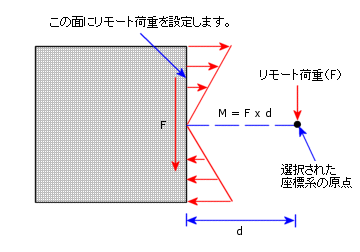
1 つの定義ですべてのリモート荷重とモーメント成分 (ローカル座標系に関する X-、Y-、Z-方向) を適用することは推奨されます。